使用WPS繪畫出郵政編碼方格具體操作方法
想要使用WPS繪畫出郵政編碼放格嗎?可以跟隨小編一同去下文看看使用WPS繪畫出郵政編碼方格的具體操作方法。

1、切換到【插入】選項(xiàng)卡,找到并點(diǎn)擊【形狀】下方的倒三角,從彈出的下拉列表中選【矩形】選項(xiàng)。
2、在工作表中單擊鼠標(biāo)左鍵,此時(shí)插入了一個(gè)矩形,選中該矩形,切換到【繪圖工具】欄,在【高度】和【寬度】微調(diào)框中將矩形的高度和寬度統(tǒng)一調(diào)整為“0.9厘米”。
3、選中該矩形,切換到【繪圖工具】欄,單擊【填充】按鈕右側(cè)的倒三角按鈕,從彈出的下拉列表中選擇【無填充顏色】選項(xiàng)。
4、單擊【輪廓】按鈕右側(cè)的倒三角按鈕,從彈出的下拉列表中選擇【紅色】選項(xiàng)。
5、單擊【輪廓】按鈕右側(cè)的倒三角按鈕,從彈出的下拉列表中選擇【線條樣式】,再選擇【0.25磅】。
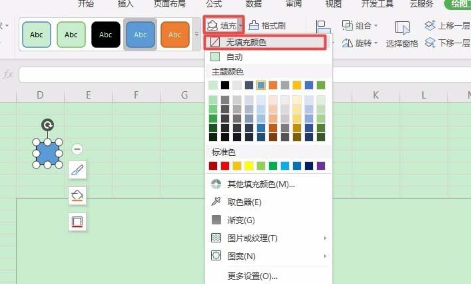
6、在信封的右側(cè)復(fù)制6個(gè)郵編方格,刪除最開始的郵編方格。
7、點(diǎn)擊【開始】,然后點(diǎn)擊【行和列】,之后再下拉列表里點(diǎn)擊【列寬】。
8、調(diào)整【列寬】,這里我將列寬調(diào)成了1.2厘米。點(diǎn)擊【確定】。
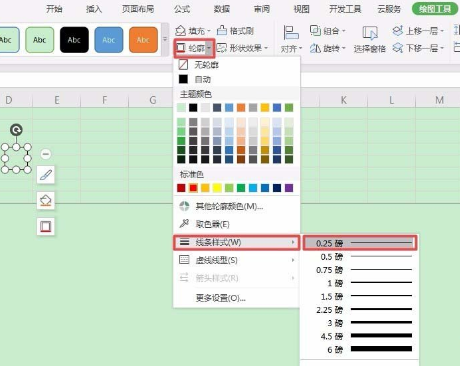
9、這里是調(diào)整列寬后的郵編方格,他們?cè)谕粭l水平線上,間隔相同。
10、按住【Shift】鍵不放,逐個(gè)選中所有的郵編方格,之后單擊【組合】右側(cè)的倒三角,在下拉列表里點(diǎn)擊【組合】。
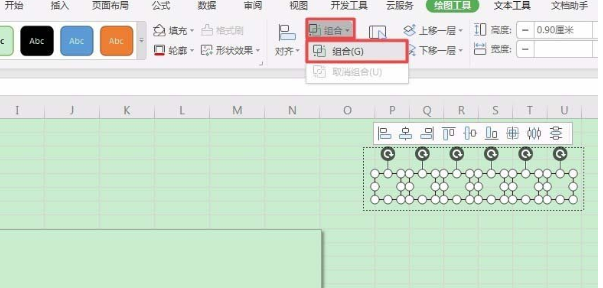
11、這時(shí),所有的郵編方格組成了一個(gè)整體,我們可以快速的調(diào)整郵編方格的位置。
根據(jù)上文為你們呈現(xiàn)的使用WPS繪畫出郵政編碼方格的具體操作方法,你們是不是都學(xué)會(huì)繪畫的方法啦!
相關(guān)文章:
1. WPS中Exce怎么鎖定單元格內(nèi)容2. wps表格如何批量修改內(nèi)容?wps表格批量修改內(nèi)容的方法3. wps手機(jī)版怎么繪制思維導(dǎo)圖?wps手機(jī)版繪制思維導(dǎo)圖的方法4. WPS Office APP表格高亮功能怎么使用?使用表格高亮功能的步驟分享5. WPS如何解鎖被鎖定的Word?6. wps如何給圖片添加外發(fā)光邊框 wps給圖片添加外發(fā)光邊框的教程7. WPS表格如何打印批注?五個(gè)步驟教你打印批注!8. wps2019中新建文件具體操作步驟9. wps還能圖片設(shè)計(jì)?手把手教你在wps中制作七夕海報(bào)!10. WPS中Excel打印時(shí)分頁(yè)虛線怎么調(diào)

 網(wǎng)公網(wǎng)安備
網(wǎng)公網(wǎng)安備